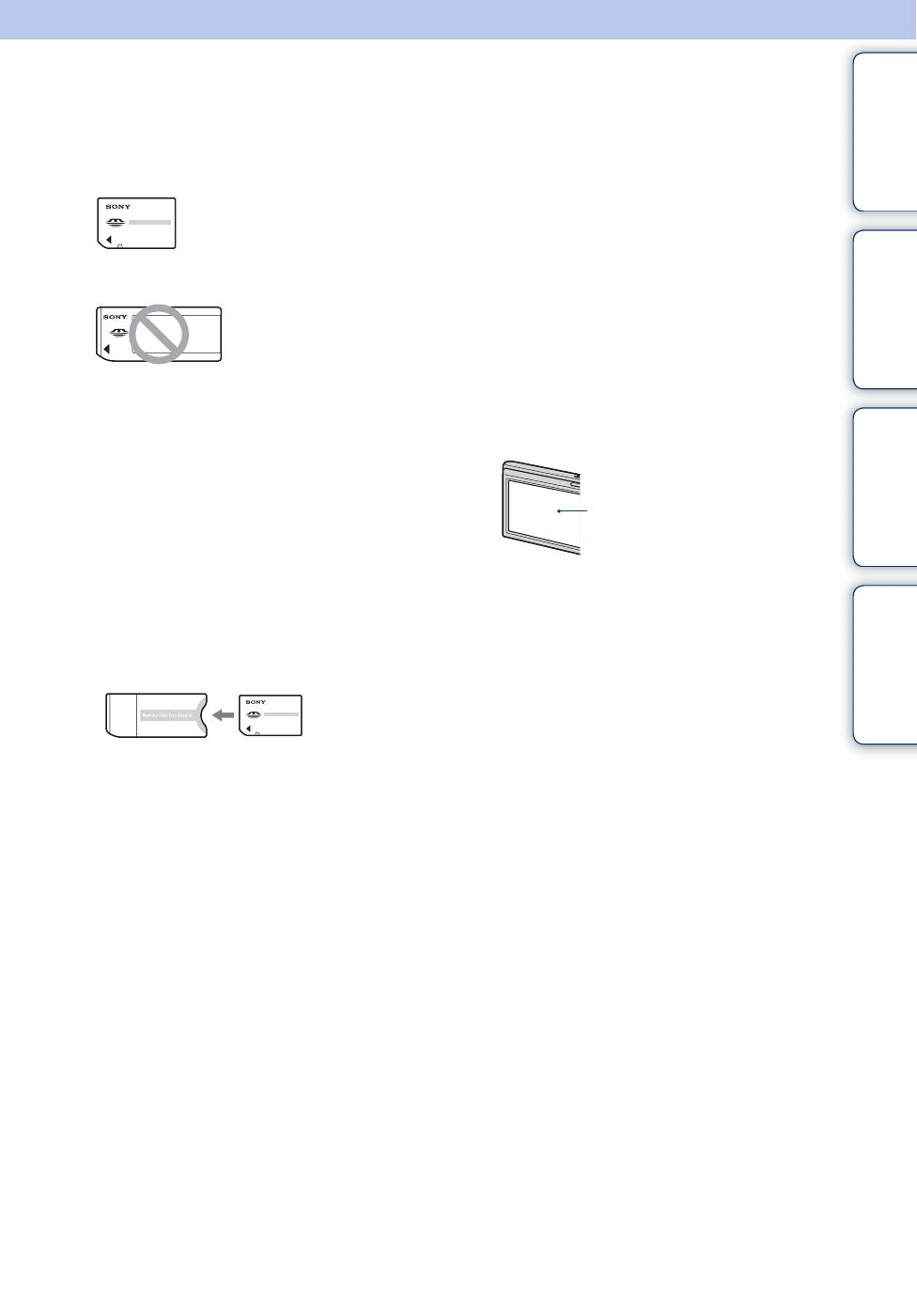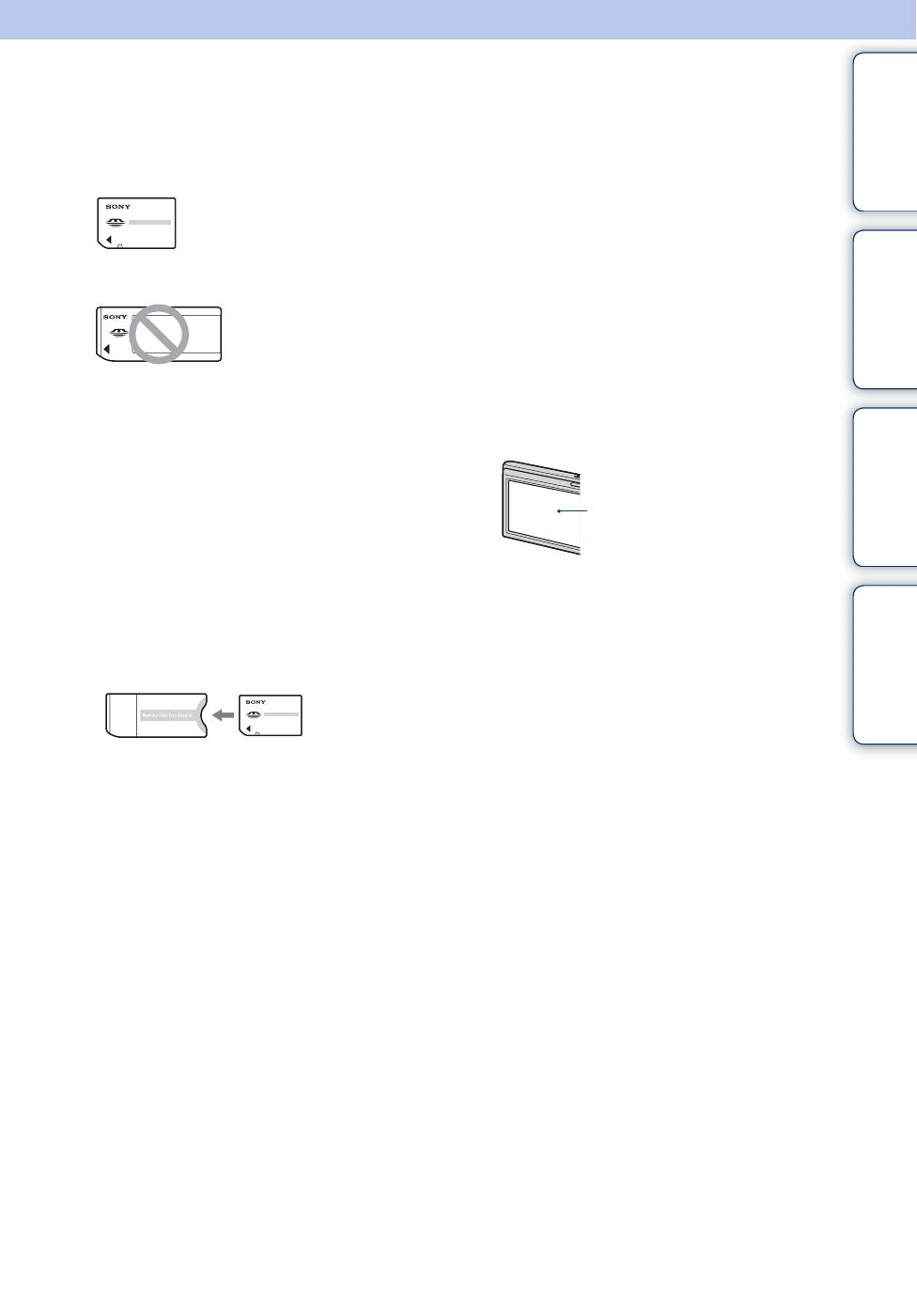
3
SE
Innehållsförteckning
Manöversökning
HOME/MENU-
sökning
Register
Att observera när kameran används
Att observera angående vilka sorters
”Memory Stick”-minneskort som går
att använda (säljs separat)
”Memory Stick Duo”:
”Memory Stick Duo”-
minneskort går att använda i den
här kameran.
”Memory Stick”:
”Memory Stick”-
minneskort går inte att
använda i den här
kameran.
Andra sorters minneskort går inte att
använda.
• Se sidan 163 för närmare detaljer om ”Memory
Stick Duo”-minneskort.
När man använder ett ”Memory Stick
Duo”-minneskort i ”Memory Stick”-
kompatibel utrustning
Det går att använda ett ”Memory Stick Duo”-
minneskort genom att sätta i det i en
”Memory Stick Duo”-adapter (säljs separat).
Att observera angående batteripaketet
• Ladda upp det medföljande batteripaketet innan
du använder kameran för första gången.
• Batteripaketet går att ladda upp även om det inte
är helt urladdat. Det går också att använda
batteripaketet även om det bara är delvis
uppladdat.
• Om du inte tänker använda batteripaketet på
länge så använd upp den kvarvarande
laddningen och ta ut batteripaketet ur kameran,
och förvara det sedan på ett svalt och torrt ställe.
Detta är viktigt för att batteripaketet ska fortsätta
att fungera.
• Se sidan 165 för närmare detaljer om vilka
sorters batteripaket som går att använda.
Carl Zeiss-objektivet
Den här kameran är utrustad med ett Carl Zeiss-
objektiv som ger skarpa bilder med utmärkt
kontrast.
Objektivet i den här kameran är tillverkat enligt ett
kvalitetsgarantisystem som godkänts av Carl Zeiss
och motsvarar kvalitetsstandarden hos Carl Zeiss i
Tyskland.
Att observera angående LCD-skärmen
och objektivet
• LCD-skärmen är tillverkad med extrem
högprecisionsteknik vilket gör att minst 99,99%
av bildpunkterna är praktiskt användbara. Det
kan dock förekomma små punkter som alltid är
svarta eller alltid lyser (vitt, rött, blått eller
grönt) på LCD-skärmen. Dessa punkter är inget
fel utan beror på tillverkningsprocessen och
påverkar inte bilderna som lagras.
• Om det stänker vatten eller annan vätska på
LCD-skärmen så att den blir blöt, så torka
genast av skärmen med en mjuk duk. Om
vätskan får bli kvar på LCD-skärmen kan dess
prestanda sjunka eller det kan bli fel på den.
• Om LCD-skärmen eller objektivet utsätts för
direkt solljus under längre tid finns det risk att
det blir fel på kameran. Var försiktig när du
lägger kameran nära ett fönster eller utomhus.
• Tryck inte på LCD-skärmen. Skärmen kan bli
missfärgad vilket i sin tur kan leda till fel på den.
• På kalla ställen kan det hända att det uppstår en
svans efter bilden på LCD-skärmen. Detta beror
inte på något fel.
• Var försiktig så att du inte råkar stöta till
objektivet och tryck inte på det.
Bilderna som används i den här
bruksanvisningen
Bilderna som används som exempel i denna
bruksanvisning är reproduktioner, och inte faktiska
bilder som tagits med den här kameran.
Angående figurerna
I figurerna i denna bruksanvisning visas DSC-
T900 om inget annat anges.
”Memory Stick
Duo”-adapter
Svarta, vita, röda, blå eller
gröna punkter